
최근 몇 년 동안 PDF 파일은 컴퓨터 업계의 표준이되어 모든 운영 체제가 이러한 유형의 파일을 기본적으로 열 수 있습니다., 타사 응용 프로그램을 설치할 필요없이 Edge 브라우저 (Windows, Preview (macOS) 또는 기본적으로 iOS 및 Android에서와 같이).
이 형식이 제공하는 가능성, 콘텐츠 암호화, 보호, 수정 방지, 양식 생성을위한 필드 추가 ...이 Adobe 형식을 만든 이유 중 일부입니다. 문서 공유와 관련하여 전 세계에서 가장 많이 사용됩니다.
분명히 한 번 이상 이메일로 여러 PDF를 받았으며 그 이유에 대해 생각했을 것입니다. 보낸 사람이 모두 같은 문서에 통합 할 수 없습니다. 다른 파일을 열지 않고도 단일 문서에서 콘텐츠를 더 쉽고 빠르게 볼 수 있습니다.
PDF 형식의 파일로 작업 할 때는 특정 응용 프로그램이 필요합니다. 이러한 유형의 파일 뷰어는 시각화이므로 파일 편집, 파일 결합, 별도의 페이지를 허용하지 않습니다. 다행히 해결책이 있습니다. 이 모든 작은 문제에 대해이 기사에서는 두 개 이상의 PDF를 하나로 결합하는 방법.
PDFTKBuilder(윈도우)
Windows는 PDF 형식의 파일로 작업 할 수있는 도구를 제공하지 않으며 Edge 브라우저를 통해서만 이러한 유형의 문서를 열 수 있습니다. 다행히도 우리는 일련의 무료 도구를 자유롭게 사용할 수 있습니다. 이 파일 형식으로 작업 할 수 있습니다. 그중 하나가 PDFTKBuilder입니다.

PDFTKBuilder 그것은 응용 프로그램입니다 완전 무료 오픈 소스 일상적으로 매우 유용 할 수 있고 다음과 같은 타사 애플리케이션을 사용하도록 강요하지 않는 많은 기능을 제공합니다.
- 문서 결합
- 별도의 문서
- 워터 마크 추가
- 배경 이미지 추가
- 페이지에 번호 매기기 추가
- 파일 / 페이지 회전
- 우리가 결합하는 PDF 문서에 암호를 추가하십시오.
- 또한 충분하지 않은 경우 인쇄, 초안으로 인쇄, 내용 수정, 클립 보드에 내용 복사 ... 옵션을 비활성화 할 수도 있습니다.

PDF 형식의 두 개 이상의 파일을 결합하는 것은 응용 프로그램을 여는 것만 큼 간단합니다. 추가 버튼을 클릭하십시오 결합 할 파일을 선택하고 마지막으로 다른 이름으로 저장.
2. PDFsam Basic (Windiows, macOS 및 Linux)

PDF 형식의 파일을 무료로 사용할 수있는 또 다른 응용 프로그램은 PDFsam 기본, Windows뿐 아니라 Mac 및 Linux에서도 사용할 수있는 오픈 소스 애플리케이션, PDFTKBuilder와 거의 동일한 기능을 수행 할 수있는 응용 프로그램입니다.

- 응용 프로그램의 작동은 매우 간단합니다. 응용 프로그램을 실행했으면 표시되는 옵션 상자를 입력하고 결합.

-
- 다음으로 결합 할 PDF 형식의 문서를 텍스트 상자로 드래그해야합니다. 마지막으로 프로세스를 완료하려면 달리기.
PDFsam Basic을 사용하면 PDF 형식의 다른 파일을 병합하고, 페이지를 추출하여 파일을 분리하고, 문서를 회전하고, Adobe에서 만든 형식으로 다른 문서의 시트를 병합 할 수 있습니다. 파일 편집, 페이지 번호 삽입, PDF에서 다른 형식으로 변환과 같은 더 많은 기능을 추가하려면 동일한 개발자가 제공합니다. PDFsam 향상.
3. 프리뷰 (macOS)

Preview는 거의 모든 데스크탑 생태계에서 찾을 수있는 가장 다재다능한 응용 프로그램이며 응용 프로그램은 기본적으로 모든 Mac에 설치됩니다.이 응용 프로그램을 사용하면 사진을 편집하고, 크기를 변경하고, 자르고, 그림을 추가 할 수있을뿐만 아니라또한 두 개 이상의 PDF를 하나로 결합 할 수 있습니다.
가장 먼저해야 할 일은이 형식으로 두 개 이상의 파일을 포함 할 최종 문서의 첫 번째 시트로 배치 할 PDF 파일을 여는 것입니다.

그런 다음 썸네일에서보기를 선택합니다. (애플리케이션의 상단 막대 왼쪽에 배치하는 경우 첫 번째 드롭 다운 버튼). 그런 다음 추가 할 나머지 문서를 끌어서 원하는 순서대로 배치합니다.

결합 할 파일을 원하는 순서대로 배치했으면 파일로 이동하여 PDF로 내보내기. 최종 파일의 이름을 쓰고 원하는 위치를 설정하고 저장을 클릭합니다.
4. I ♥ PDF

웹을 통한 도구 중 하나는 PDF에서 둘 이상의 문서를 결합하는 것은 I ♥ PDF, 언제든지 등록 할 필요없이 완전히 무료로 여러 파일을 단일 결과 PDF 파일로 결합 할 수있는 웹 사이트입니다.

- 먼저해야 할 일은 모든 문서를 웹을로드 한 브라우저로 드래그하는 것입니다. 아이 러브 PDF 가입하려는 PDF 형식으로.

- 다음을 클릭하십시오 PDF에 가입하세요.
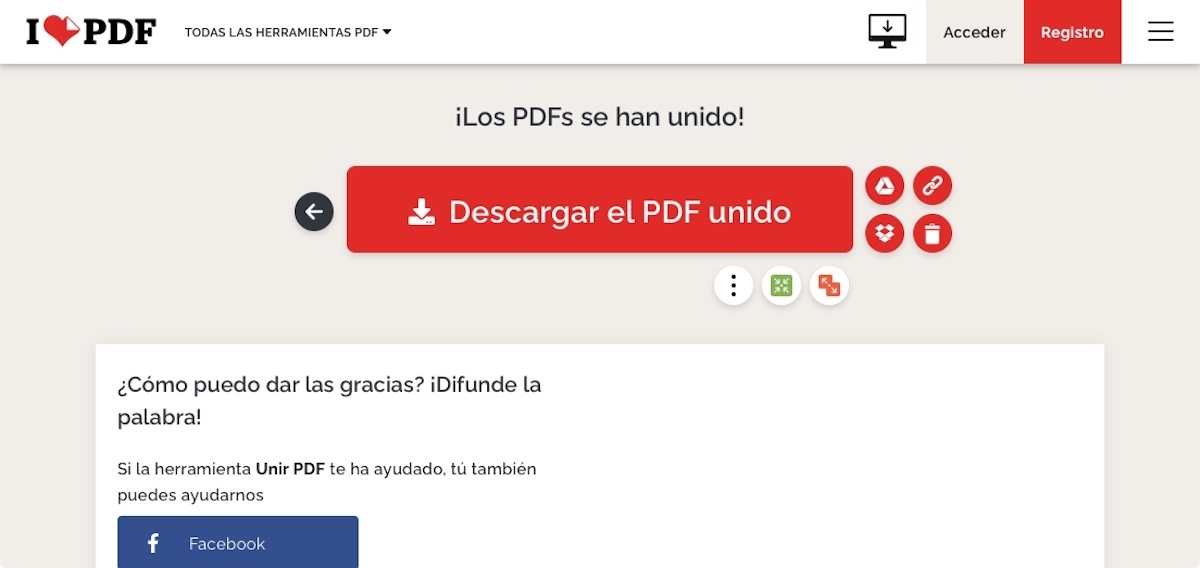
- 마지막으로 몇 초 후에 결합 된 PDF 다운로드 메시지가 표시됩니다.
I ♥ PDF는 가장 완벽한 웹 기반 도구 중 하나입니다. 이 기능을 제공 할뿐만 아니라 PDF 파일을 분할하고, 페이지를 삭제하고, 페이지를 추출하고, 컴퓨터 페이지를 추출하고, 생성 된 문서를 회전하고, 페이지를 삽입 할 수 있기 때문에 PDF 형식으로 두 개 이상의 파일을 결합 할 수 있습니다. 숫자, 워터 마크 및 PDF 편집도 가능합니다. 이 모든 도구를 사용하려면 등록하고 지불해야합니다.
5. 스몰 PDF

두 개 이상의 파일을 PDF 형식으로 결합하는 데 사용할 수있는 또 다른 환상적인 도구는 작은 PDF, 우리에게 작업을 제공하는 응용 프로그램 ILovePDF에서 제공하는 것과 매우 유사합니다.
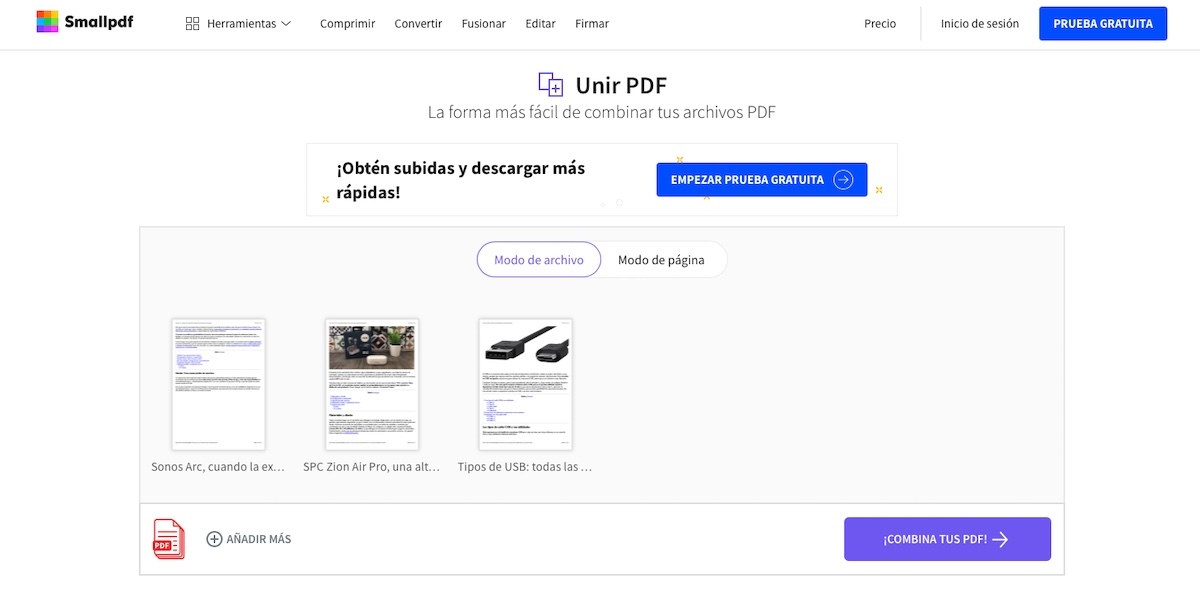
결합하려는 모든 파일을 하나의 PDF 파일로 추가하면 모든 문서의 첫 시간에 대한 축소판이 표시됩니다. 참여하려면 PDF를 결합하고 생성 된 파일을 다운로드합니다.
IlovePDF와 마찬가지로 Smallpdf도 생성 된 파일을 편집 할 수 있습니다., 페이지 순서 재정렬, 관심없는 페이지 삭제, 파일 크기 압축, Office 파일을 PDF로 변환, PDF에서 JPG로 이미지 추출, 파일 서명, PDF 잠금 해제 ...
또한 Dropbox 또는 Google Drive에서 직접 문서에 참여이 기능은 PDF 형식으로 파일을 편집 할 수있는 기능과 같이 필요하지만 상당히 비싼 구독료가 필요합니다.
'IT&모바일' 카테고리의 다른 글
| [모바일] 앱스토어 & 구글플레이에서 가장 인기 있는 앱 TOP 60 (0) | 2022.05.14 |
|---|---|
| [게임정보] 안드로이드 및 아이폰을 위한 최고의 타워 디펜스 게임 TOP7 (0) | 2022.05.13 |
| [쿼리] 오라클 테이블 SELECT 문 예시 (0) | 2022.05.05 |
| [쿼리] 오라클 현행 물리 테이블 명세서 추출 쿼리 (0) | 2022.05.04 |
| [모바일앱] 집중력에 도움을 주는 앱 BEST 5 (0) | 2022.04.26 |



댓글